●数値文字系チャートの表示方法
ここでは例として、日足チャート003の「価格帯別&OBV」チャートに【銘柄属性】を表示致します。
- GC HELLO TREND MASTER(R)の画面に日足のチャートを表示します。
- 上部メニューの「ツール」→「画面設定」をクリックします。
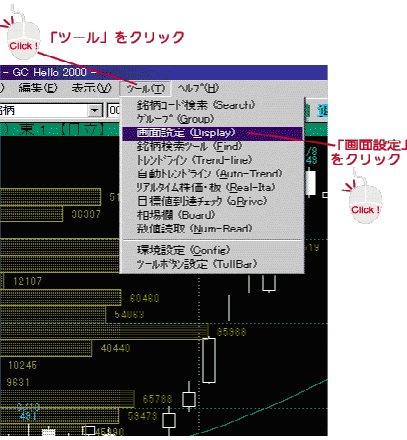
- 『日足』チャート画面設定のウィンドウが開きますので、その中から003「価格帯別&OBVを選択し、ダブルクリックするかまたはウィンドウ右下にある「次へ」のボタンをクリックしてください。(もしくは選択したまま「チャート内容」のタブをクリックして頂いても結構です)
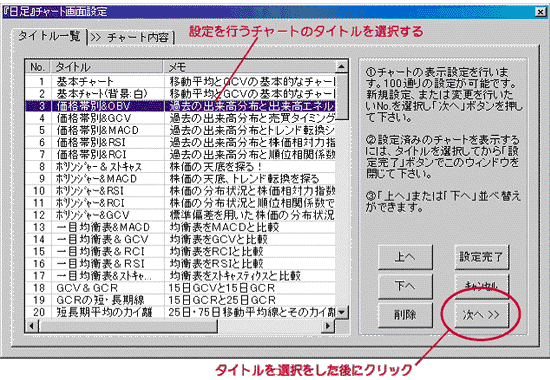
- 「チャート内容」が表示されます。
- 右下にある「追加」のボタンをクリックしてください。
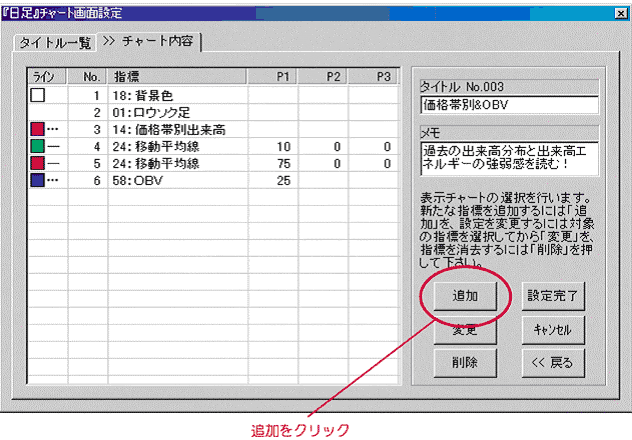
- チャート指標設定のウィンドウが開きます。
- 指標名の右側にある「▼タブ」をクリックするとテクニカル指標の一覧が表示されます。その中から【銘柄属性】を選択し、クリックしてください(【銘柄属性】は数値文字チャート系74番)。
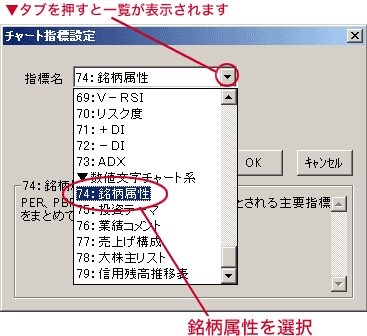
- 選択を完了したら「追加」のボタンをクリックします。『日足』チャート画面設定の「チャート内容」に今設定した【銘柄属性】が追加されます。追加されたことを確認したら、「チャート指標設定」のウィンドウの「完了」ボタンをクリックしてください。「チャート指標設定」のウィンドウが閉じられます。
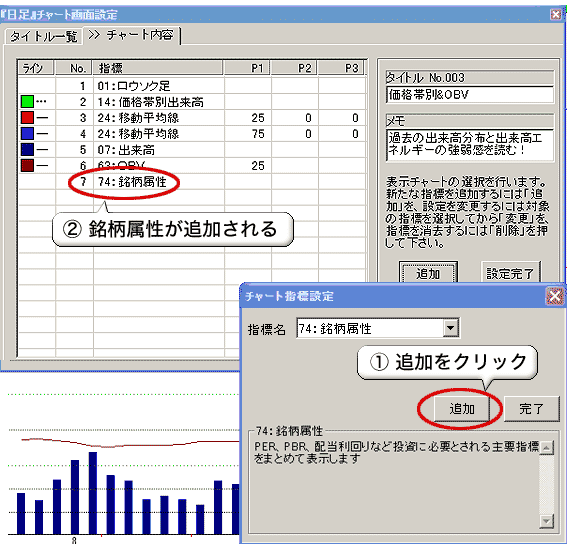
- 「チャート内容」のウィンドウの右下にある「設定完了」のボタンをクリックしてください。
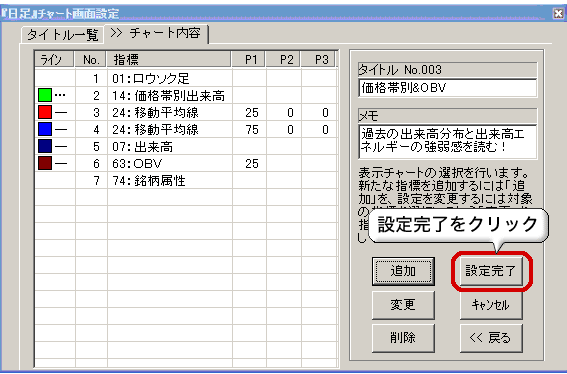
- チャートの右隣に【銘柄属性】の枠表示が追加されました。
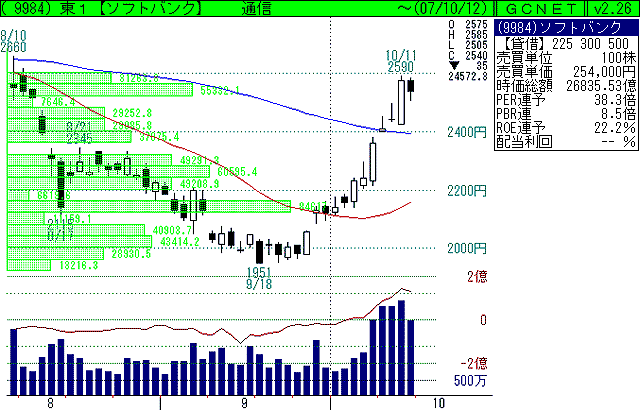
なお、週足チャート、月足チャートについても設定方法は同様です。
注:一度に複数の数値文字系チャートを表示する場合は、表示可能領域の関係上、チャート内容のNO.が若い番号から順番に表示され、大きい番号が表示されない場合があります。 |

